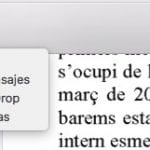في مناسبات عديدة علينا أن افتح مستندات PDF من موقع ويب أو مباشرة من رابط Safari كما أن حفظ هذا المستند بسيط للغاية. سنرى اليوم الخيار الذي لدينا إذا أردنا حفظ هذا المستند في ملاحظاتنا ثم مشاركته مع من نريد. هذا يبدو معقدًا للغاية وهو أمر بسيط للغاية ولدينا هذا الخيار مع خيار تمرير ملف PDF عبر البريد الإلكتروني أو الرسائل أو حتى إلى جهاز آخر عبر Airdrop. لذلك دعونا نرى كيفية حفظ مستند PDF هذا في Notes.
الخطوات بسيطة للغاية ولكن يجب أن نأخذ في الاعتبار أنه إذا كان المستند يحتوي على عدة أوراق ، فيجب علينا تحديدها جميعًا حتى يمكن حفظها في Notes. إذا لم نفعل ذلك وكان يحتوي على عدة صفحات ، فسنحفظ الصفحة الأولى فقط ، لكن دعنا ننتقل إلى الخطوات. أول شيء هو فتح ملف PDF من Safari والضغط على انقر بزر الماوس الأيمن لإظهار خيار الفتح باستخدام Preview:
الآن لدينا متوفر في Preview وما يتعين علينا القيام به هو حدد كل الصفحات بالضغط على مفتاح Shift والتمرير إلى أسفل ملف PDF في العمود الأيمن حتى يتم تحديد الكل.
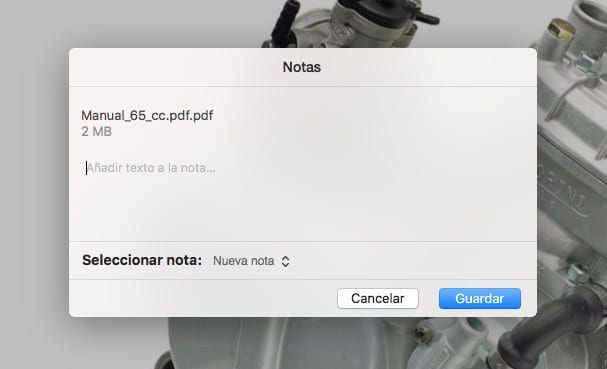
الآن علينا النقر فوق خيار الحفظ الذي يظهر مباشرة مع رمز المشاركة (مربع مع السهم) وفويلا. نختار الملاحظات وسيتم تخزين ملف PDF هذا بالكامل في تطبيقنا ، ويمكننا أيضًا إضافة نص وصفي صغير أو إضافته إلى ملاحظة موجودة. على الرغم من أن الصفحة الأولى فقط من المستند تظهر في تطبيق Notes ، إلا أن النقر عليها يفتح في معاينة ولدينا جميع صفحات ملف PDF مكتملة.